
Tabla de contenido:
- Paso 1: Consiga que se fabriquen los PCB para su proyecto
- Paso 2: Comparación entre diferentes tipos de sensores de temperatura
- Paso 3: Conexión de DS18B20 con Arduino
- Paso 4: codificación del Arduino para mostrar la temperatura
- Paso 5: Conexión de DS18B20 con ESP8266
- Paso 6: configura el IDE de Arduino
- Paso 7: codificación del ESP8266 para mostrar la temperatura
- Paso 8: Y ya está
- Autor John Day [email protected].
- Public 2024-01-30 08:40.
- Última modificación 2025-01-23 14:39.

¡Hey, qué pasa, chicos! Akarsh aquí de CETech.
Hoy vamos a agregar un nuevo sensor a nuestro arsenal conocido como sensor de temperatura DS18B20. Es un sensor de temperatura similar al DHT11 pero tiene un conjunto diferente de aplicaciones. Lo compararemos con diferentes tipos de sensores de temperatura disponibles y echaremos un vistazo a las especificaciones técnicas de estos sensores.
Hacia el final de este tutorial, estaremos conectando DS18B20 con Arduino y ESP8266 para mostrar la temperatura. En el caso de Arduino, la temperatura se mostrará en Serial Monitor y para ESP8266 mostraremos la temperatura en un servidor web.
Comencemos ahora con la diversión.
Paso 1: Consiga que se fabriquen los PCB para su proyecto
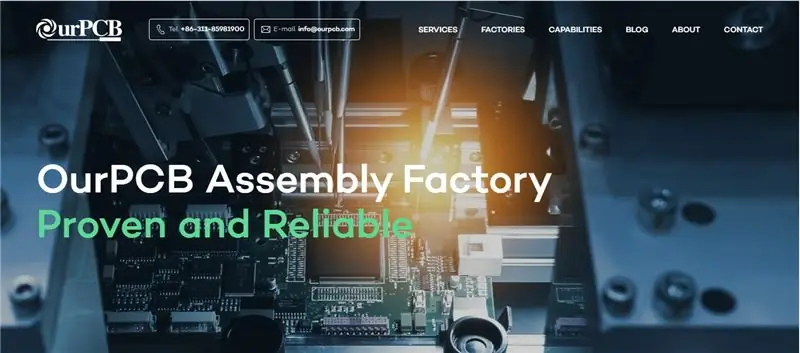
Debe verificar OurPCB para obtener PCB para su proyecto fabricados en línea.
Utilizan componentes fiables procedentes de proveedores acreditados como Arrow, Avnet, Future Electronics, etc. y ofrecen precios razonables que maximizan en última instancia los márgenes de beneficio del usuario. Especializados en Tecnología Multicapa y Rigid-flex, su prioridad es mantener altos estándares de calidad.
OurPCB se enfoca en pedidos de volumen pequeño a mediano y ofrece un precio muy competitivo para el volumen de 1 a 100 metros cuadrados. Solo necesita cargar sus archivos en cualquiera de los formatos disponibles (Gerber,.pcb,.pcbdoc o.cam) y los prototipos de PCB se entregarán en su puerta.
También puede consultar a su socio WellPCB para obtener buenas ofertas.
Paso 2: Comparación entre diferentes tipos de sensores de temperatura
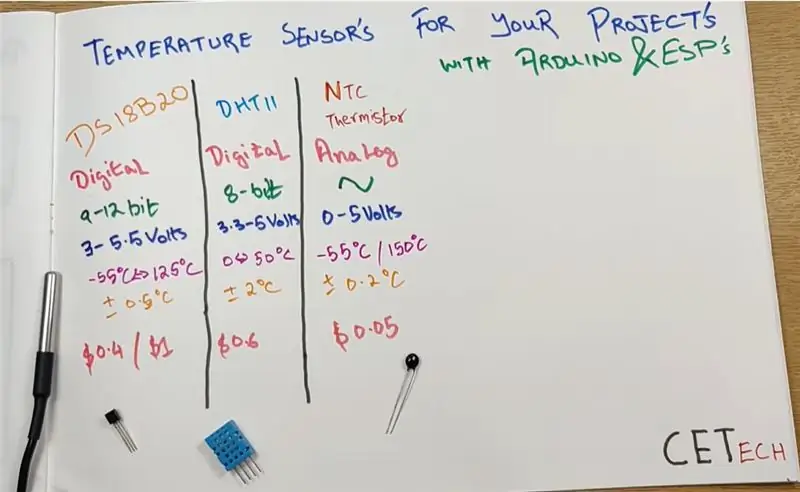
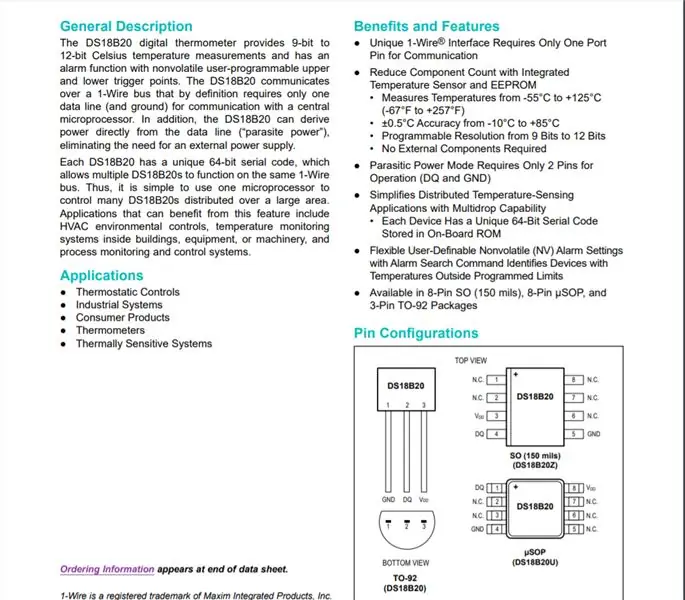
La comparación que se muestra arriba tiene tres sensores DS18B20, DHT11 y Termistor NTC, pero aquí limitaremos nuestra comparación solo a los sensores digitales. No significa que el termistor NTC no sea tan importante como los sensores digitales. De hecho, el desarrollo de sensores digitales solo es posible gracias al termistor NTC. Los sensores digitales consisten en un termistor NTC conectado con algunos microprocesadores que finalmente dan la salida digital.
Los puntos principales de la comparación son: -
1. DS18B20 es resistente al agua y robusto, mientras que DHT11 no lo es. Por eso, en escenarios y aplicaciones de la vida real donde se requiere detección por contacto, DS18B20 se usa generalmente mientras que DHT11 se usa en aplicaciones de entorno al aire libre.
2. DS18B20 escupe datos de 9-12 bits de datos, mientras que DHT11 entrega datos de 8 bits.
3. DS18B20 solo proporciona la temperatura, mientras que DHT11 se puede utilizar para obtener la temperatura y la humedad.
4. DS18B20 cubre un rango de temperatura más amplio en comparación con el DHT11 y también tiene una mejor precisión en comparación con el DHT (+ 0.5 grados en comparación con + 2 grados para DHT11).
5. Cuando se trata de precios, estos sensores tienen una pequeña diferencia entre ellos, ya que las dos variantes diferentes de DS18B20 que están empaquetadas como tipo de cable y el paquete TO92 tienen un costo de alrededor de $ 1 y $ 0,4 mientras que el DHT11 tiene un costo de alrededor de $ 0,6.
Entonces podemos decir que DS18B20 es algo mejor que el DHT11, pero solo se puede hacer una mejor selección en función de la aplicación para la que se requiere el sensor.
Puede obtener más conocimientos sobre el DS18B20 leyendo su hoja de datos desde aquí.
Paso 3: Conexión de DS18B20 con Arduino
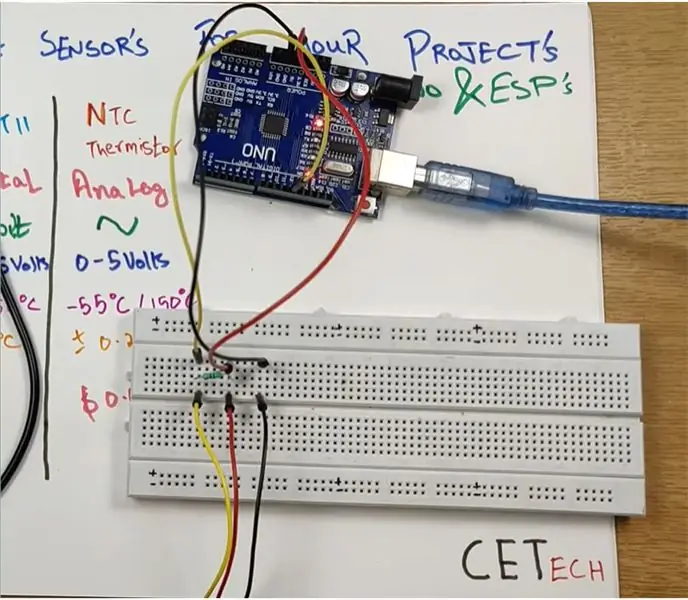
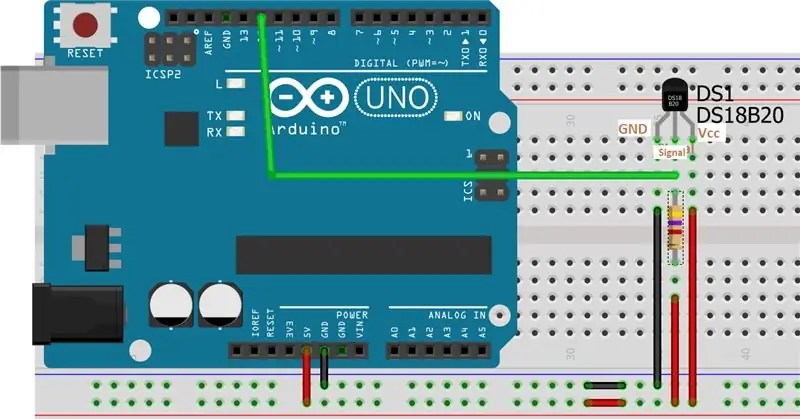
Aquí conectaremos el sensor de temperatura DS18B20 con Arduino para obtener la temperatura y mostrarla en el monitor serial.
Para este paso, requerimos: Arduino UNO, sensor de temperatura DS18B20 (tipo empaquetado o paquete TO92 lo que esté disponible) y resistencia de 4.7kohm
El sensor DS18B20 tiene 3 cables que son negro, rojo y amarillo. El negro es para GND, el rojo es para Vcc mientras que el amarillo es el pin de señal
1. Conecte el pin GND o el cable negro del sensor al GND.
2. Conecte el pin Vcc o el cable rojo del sensor al suministro de 5V.
3. Conecte el pin de señal o el cable amarillo al 5V a través de una resistencia de 4.7kohm y también conecte este pin de señal al Pin Digital no-12 de Arduino.
Puede consultar el esquema que se muestra arriba para una mejor comprensión.
Paso 4: codificación del Arduino para mostrar la temperatura
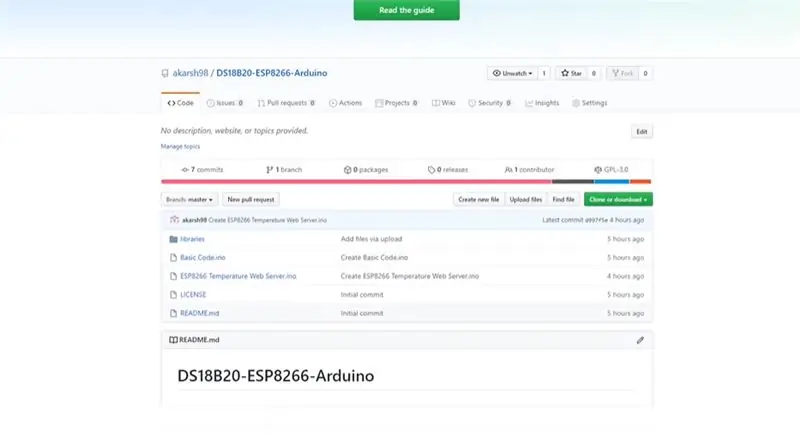
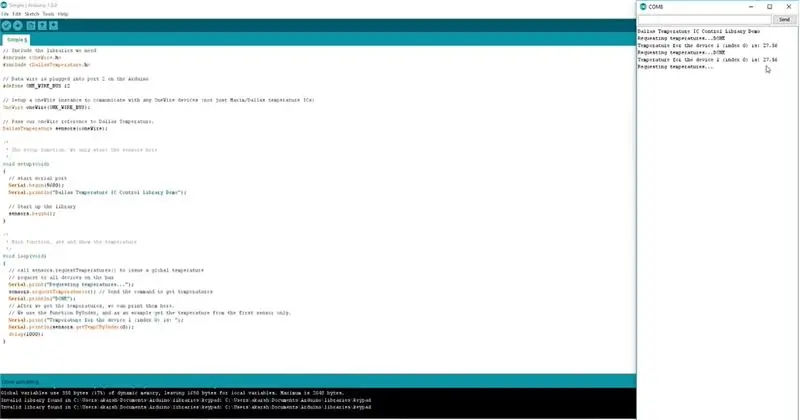
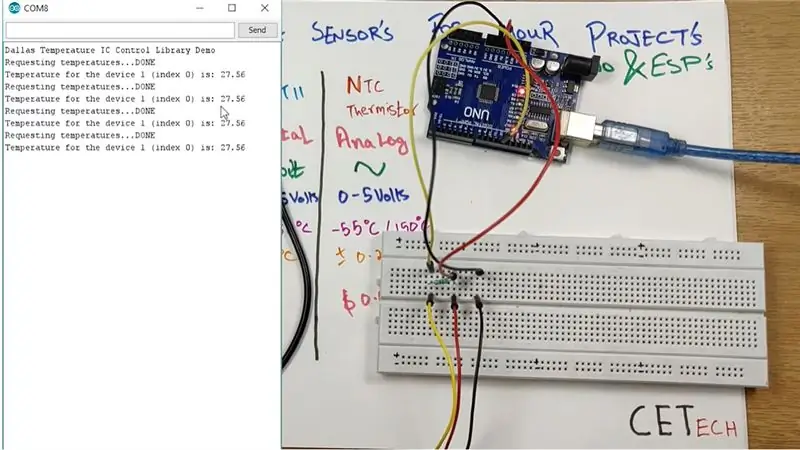
En este paso, codificaremos nuestra placa Arduino para obtener y mostrar la temperatura en el monitor serial.
1. Conecte la placa Arduino UNO a la PC.
2. Pase al repositorio de Github para este proyecto desde aquí.
3. En el repositorio de GitHub, verá un archivo llamado "Código básico", abra ese archivo, copie el código y péguelo en su IDE de Arduino.
4. Seleccione la placa y el puerto COM correctos en la pestaña Herramientas y presione el botón de carga.
5. Después de que se cargue el código, abra Serial Monitor y seleccione la velocidad en baudios correcta (9600 en nuestro caso) y podrá ver la temperatura detectada por el DS18B20 allí.
Puede observar cómo sube y baja la temperatura haciendo las cosas adecuadas para subir o bajar la temperatura, como frotar la parte metálica o quemar un encendedor cerca de la parte metálica del sensor de tipo empaquetado.
Paso 5: Conexión de DS18B20 con ESP8266
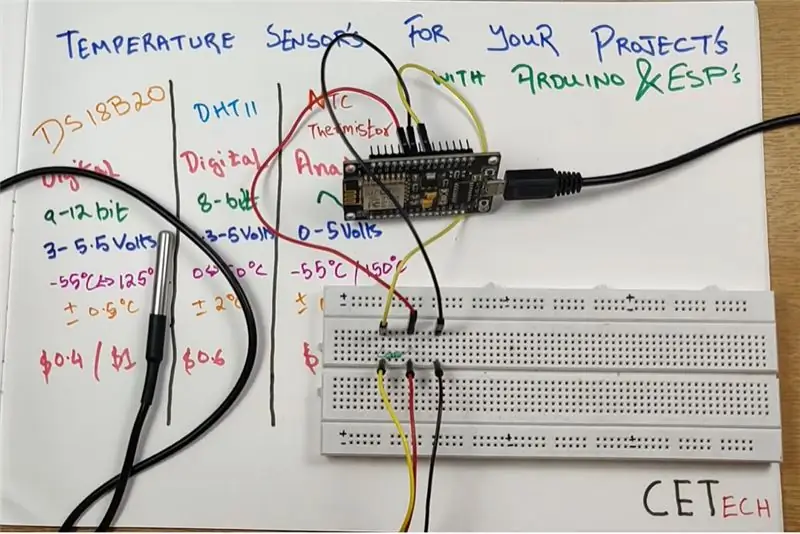
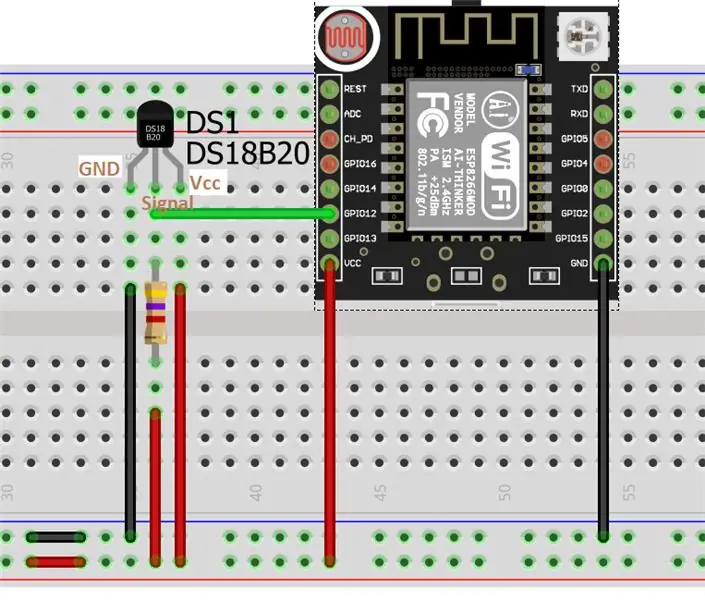
En este paso, conectaremos DS18B20 con el módulo ESP8266 para obtener la temperatura.
Para este paso necesitamos = módulo ESP8266, resistencia de 4.7kohm y sensor de temperatura DS18B20 (tipo empaquetado o paquete TO92 lo que esté disponible).
Las conexiones para este paso son similares a las conexiones realizadas con Arduino.
1. Conecte el pin GND o el cable negro del sensor al GND.
2. Conecte el pin Vcc o el cable rojo del sensor al suministro de 3.3V.
3. Conecte el pin de señal o el cable amarillo a 3.3V a través de una resistencia de 4.7kohm y también conecte este pin de señal al GPIO12 que es el pin D5 del módulo.
Puede consultar el esquema que se muestra arriba para una mejor comprensión.
Paso 6: configura el IDE de Arduino
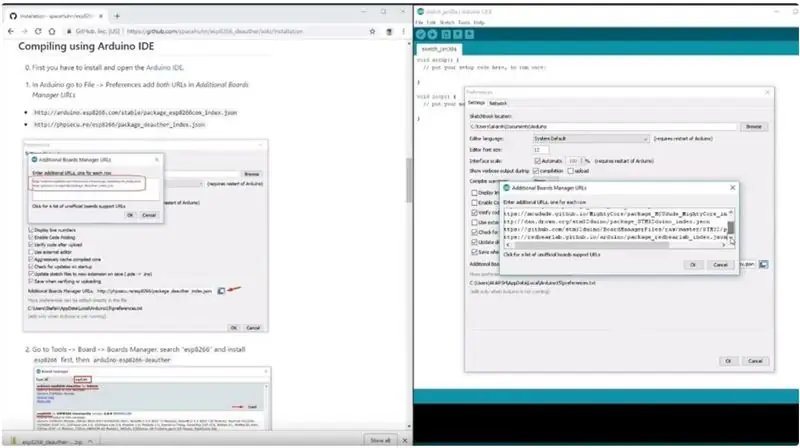
Para codificar el ESP8266 usando Arduino IDE, necesitamos instalar la placa ESP8266 en las placas adicionales del Arduino IDE ya que no están preinstaladas. Para ello, debemos seguir los pasos que se mencionan a continuación: -
1. Vaya a Archivo> Preferencias.
2. Agregue https://arduino.esp8266.com/stable/package_esp8266com_index.json a las URL del Administrador de tableros adicionales.
3. Vaya a Herramientas> Tablero> Administrador de tableros.
4. Busque esp8266 y luego instale la placa.
5. Reinicie el IDE.
Paso 7: codificación del ESP8266 para mostrar la temperatura
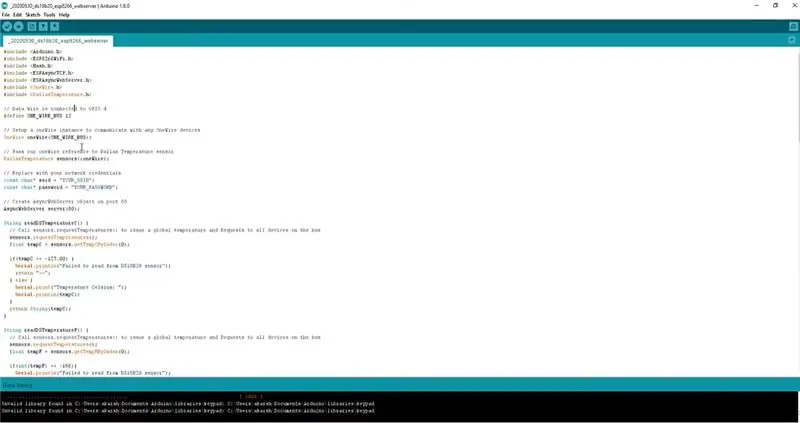
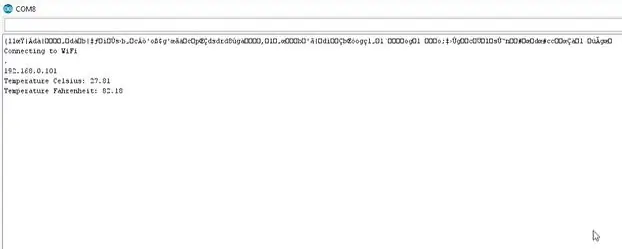
En este paso, vamos a codificar ESP8266 para leer la temperatura y luego, en lugar de mostrar esa temperatura en el monitor de serie, la vamos a mostrar en un servidor web.
1. Vaya al repositorio de Github para este proyecto desde aquí.
2. En el Repositorio, verá un código con el nombre "Servidor web de temperatura ESP8266", solo necesita copiar ese código y pegarlo en el IDE de Arduino.
3. Después de pegar el código, cambie el SSID y la contraseña en el código por el de su red Wifi.
4. En la pestaña Herramientas, seleccione la placa y el puerto COM correctos y luego presione el botón de carga.
5. Cuando se cargue el código, abra el monitor en serie del IDE y luego presione el botón de actualización en el módulo ESP8266; obtendrá un idioma desconocido escrito allí y debajo de eso, aparecerá una dirección IP. Debe copiar esa dirección IP, ya que es la dirección del servidor web que mostrará la temperatura.
Paso 8: Y ya está
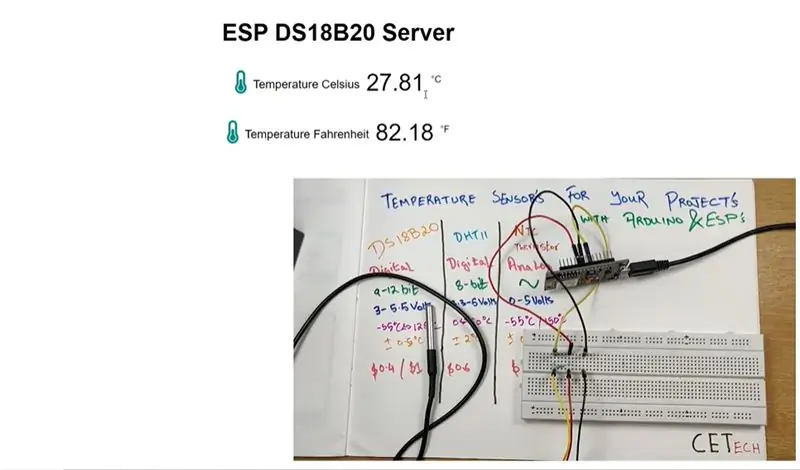
Cuando se carga el código y se obtiene la dirección IP. Abra el servidor web utilizando esa dirección IP.
En el servidor web, habrá lecturas de temperatura en grados Celsius y grados Fahrenheit.
Además del servidor web, las lecturas de temperatura también se pueden observar en el monitor en serie.
Observará que a medida que cambia la temperatura cerca del sensor, las lecturas en el servidor web también cambian.
Eso es todo por la demostración.
Recomendado:
Interfaz del sensor capacitivo de huellas dactilares con Arduino UNO: 7 pasos

Interfaz del sensor capacitivo de huellas dactilares con Arduino UNO: ¡Hola, chicos! Akarsh aquí de CETech. Hoy vamos a agregar una capa protectora a nuestros proyectos. No se preocupe, no vamos a nombrar guardaespaldas para lo mismo. Será un lindo sensor de huellas dactilares de DFRobot. Así que
Interfaz del sensor de temperatura LM35 con Arduino: 4 pasos

Interfaz del sensor de temperatura LM35 con Arduino: Los termómetros son aparatos útiles que se utilizan durante mucho tiempo para medir la temperatura. En este proyecto, hemos creado un termómetro digital basado en Arduino para mostrar la temperatura ambiente actual y los cambios de temperatura en una pantalla LCD. Puede ser depl
Introducción a la interfaz del sensor I2C - Interfaz de su MMA8451 usando ESP32s: 8 pasos

Introducción a la interfaz del sensor I2C - Interfaz de su MMA8451 usando ESP32s: en este tutorial, aprenderá todo sobre cómo iniciar, conectar y hacer que el dispositivo I2C (acelerómetro) funcione con el controlador (Arduino, ESP32, ESP8266, ESP12 NodeMCU)
Interfaz del sensor de temperatura y humedad (dht11) con Arduino: 4 pasos

Interfaz del sensor de temperatura y humedad (dht11) con Arduino: el sensor de temperatura tiene una amplia gama de aplicaciones, se usa en muchos lugares y funciona como sistema de retroalimentación. Hay varios tipos de sensores de temperatura disponibles en el mercado con diferentes especificaciones, algunos sensores de temperatura se utilizan l
Interfaz Arduino con sensor ultrasónico y sensor de temperatura sin contacto: 8 pasos

Interfaz de Arduino con sensor ultrasónico y sensor de temperatura sin contacto: hoy en día, los fabricantes y los desarrolladores prefieren Arduino para el desarrollo rápido de la creación de prototipos de proyectos. Arduino es una plataforma electrónica de código abierto basada en hardware y software fáciles de usar. Arduino tiene una comunidad de usuarios muy buena. En este proyecto
